oppo浮窗通知怎么开?开启方法与设置步骤详解
要开启OPPO手机的浮窗通知功能,首先需要了解该功能的作用及适用场景,浮窗通知是一种将重要消息以悬浮窗口形式展示在屏幕上的功能,允许用户在不离开当前应用的情况下快速查看、回复或处理通知,尤其适合在浏览网页、玩游戏或使用其他全屏应用时接收即时消息提醒,不同型号的OPPO手机(ColorOS版本可能略有差异)的设置路径略有不同,但整体步骤相似,以下将详细介绍具体操作方法、功能设置及注意事项。
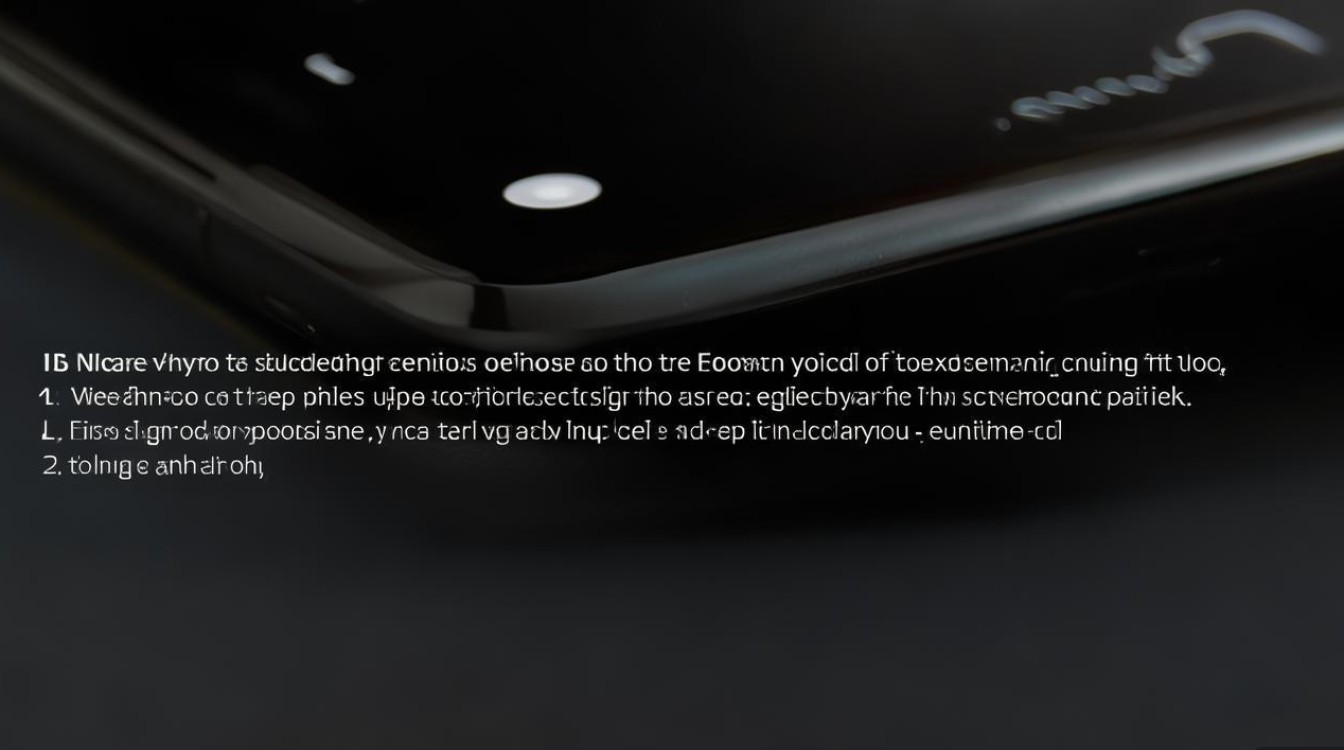
通过通知设置开启浮窗通知
-
进入系统设置
在手机桌面找到“设置”应用图标(通常为齿轮状),点击进入,部分手机可能从状态栏下滑打开快捷设置面板,点击“齿轮”图标进入设置。 -
找到通知与状态栏选项
在设置菜单中,向下滑动查找“通知与状态栏”(部分ColorOS版本可能显示为“通知”或“应用通知”),点击进入。 -
选择目标应用的通知设置
进入通知管理界面后,可以看到手机中已安装应用列表,找到需要开启浮窗通知的应用(如微信、QQ、短信等),点击进入该应用的通知设置页面。 -
开启浮窗通知开关
在目标应用的通知设置中,找到“浮窗通知”或“悬浮窗”选项(部分版本可能归类在“通知类别”或“高级设置”中),点击右侧开关按钮,使其变为绿色(开启状态),部分手机可能需要先开启“允许通知”总开关,才能单独设置浮窗通知。
通过快捷设置面板快速开启
-
打开快捷设置面板
从屏幕右上角或左上角(根据手机型号)向下滑动状态栏,打开快捷设置面板(包含Wi-Fi、蓝牙、亮度等快捷开关)。 -
找到通知管理入口
在快捷设置面板中,点击“编辑”或“+”号按钮,添加“通知管理”或“浮窗通知”快捷开关(若未显示),部分ColorOS版本会直接在面板中显示“浮窗通知”开关,点击即可快速开启或关闭全局浮窗通知功能。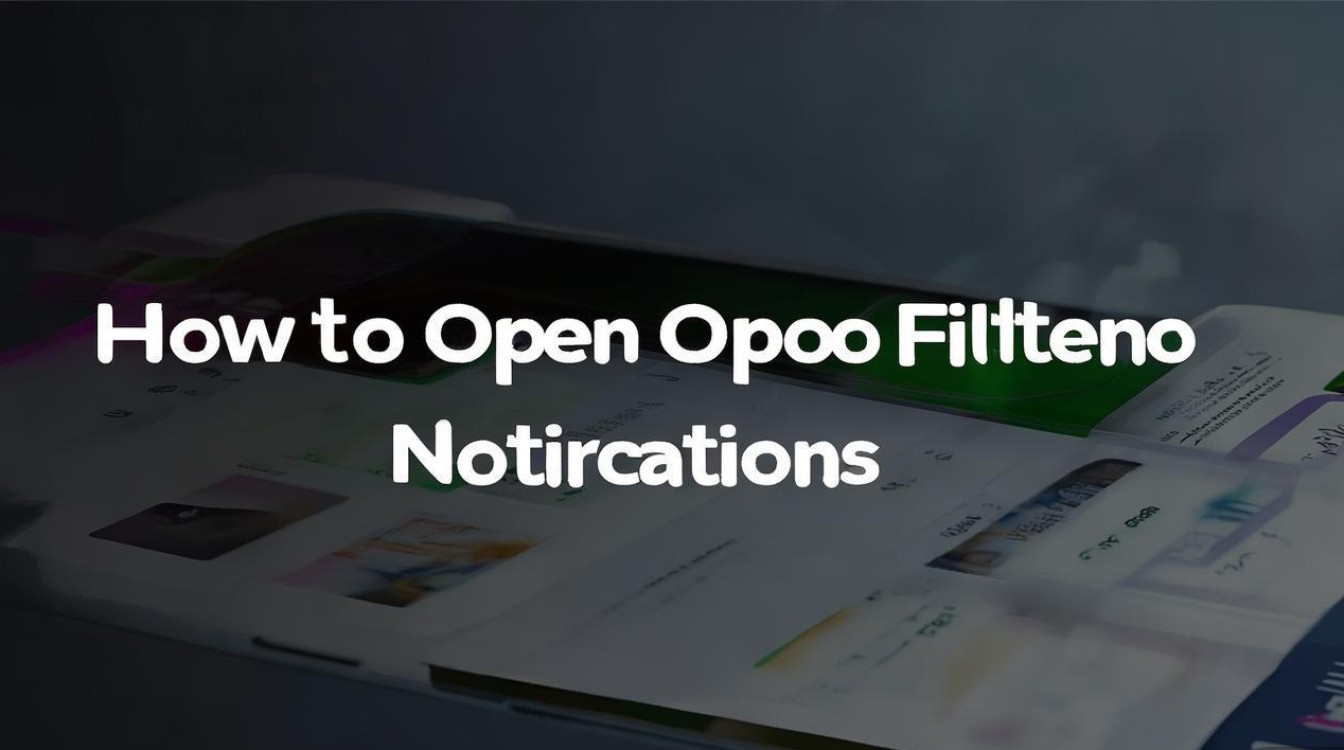
浮窗通知的个性化设置
开启浮窗通知后,可根据需求进行进一步调整,优化使用体验:
-
设置浮窗显示时长
在“通知与状态栏”-“浮窗通知”设置中,可调整浮窗自动消失的时间(如5秒、10秒、30秒或“手动关闭”),避免长时间遮挡屏幕。 -
选择浮窗样式
部分OPPO手机支持浮窗样式切换,如“小浮窗”(仅显示图标和摘要)或“大浮窗”(显示完整通知内容),在“浮窗设置”中可自由选择。 -
设置浮窗互动方式
可自定义浮窗的交互功能,如是否支持点击展开、是否允许回复(仅支持部分应用)、是否显示快捷操作按钮(如“回复”“忽略”等)。 -
管理浮窗权限
在“浮窗通知”设置中,确保“允许显示浮窗”权限已开启,避免因权限限制导致浮窗无法弹出,可关闭“后台弹出浮窗”选项,减少后台应用对浮窗的干扰。
常见问题解决
-
浮窗通知不显示怎么办?
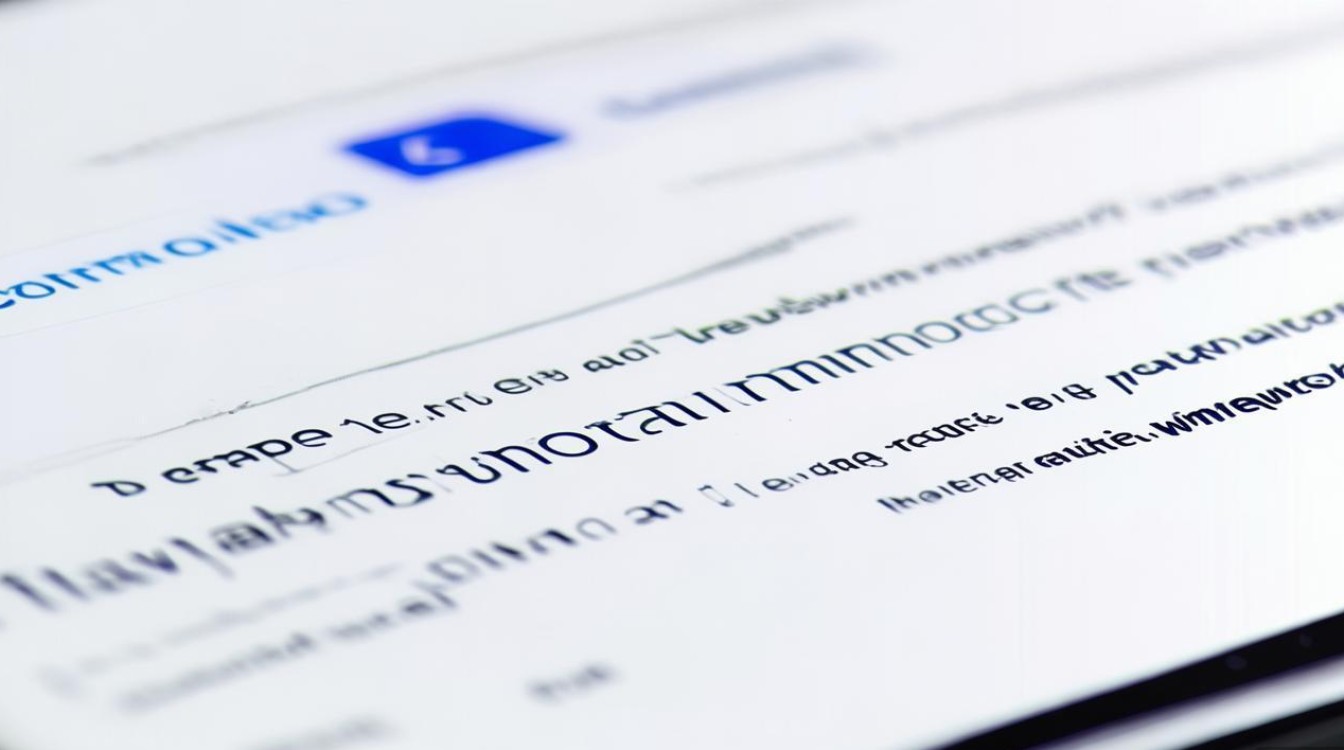
- 检查目标应用的通知权限是否已开启(设置-应用管理-目标应用-权限-通知权限)。
- 确认浮窗通知功能是否被全局关闭(设置-通知与状态栏-浮窗通知)。
- 尝试重启手机或更新系统至最新版本(ColorOS版本可能存在兼容性问题)。
-
浮窗遮挡屏幕内容如何处理?
- 在浮窗通知设置中调短显示时长或开启“手动关闭”模式。
- 部分手机支持“拖动浮窗”功能,长按浮窗窗口可拖动至屏幕边缘。
- 关闭非必要应用的浮窗通知,仅保留重要应用。
适用场景与注意事项
浮窗通知功能适用于需要即时处理消息的场景,如工作群聊、重要短信、外卖订单更新等,但需注意:
- 过多的浮窗通知可能影响操作流畅性,建议仅对高频应用开启。
- 部分第三方应用(如银行类、支付类应用)可能因安全限制不支持浮窗通知。
- 在开车或进行精密操作时,建议暂时关闭浮窗通知,避免安全隐患。
相关问答FAQs
问题1:为什么我的OPPO手机没有浮窗通知选项?
解答:部分旧款OPPO手机或较低版本的ColorOS可能不支持浮窗通知功能,建议检查系统版本(设置-关于手机-软件更新),若版本过低可尝试升级系统,若手机使用的是定制系统(如OPPO Reno系列的部分旧型号),可能需要通过第三方应用实现类似功能。
问题2:如何关闭特定应用的浮窗通知?
解答:进入“设置-通知与状态栏-通知管理”,找到目标应用,点击进入后关闭“浮窗通知”开关即可,若需关闭全局浮窗通知,可在“设置-通知与状态栏-浮窗通知”中关闭“允许浮窗通知”总开关,所有应用的浮窗通知将被禁用。
版权声明:本文由环云手机汇 - 聚焦全球新机与行业动态!发布,如需转载请注明出处。



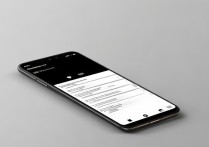
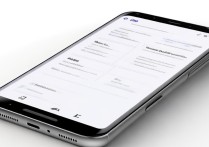
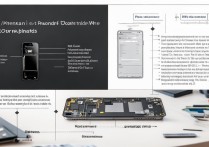






 冀ICP备2021017634号-5
冀ICP备2021017634号-5
 冀公网安备13062802000102号
冀公网安备13062802000102号